Åtgärda iPhone-appar som kraschar efter iOS 15/16-uppdatering
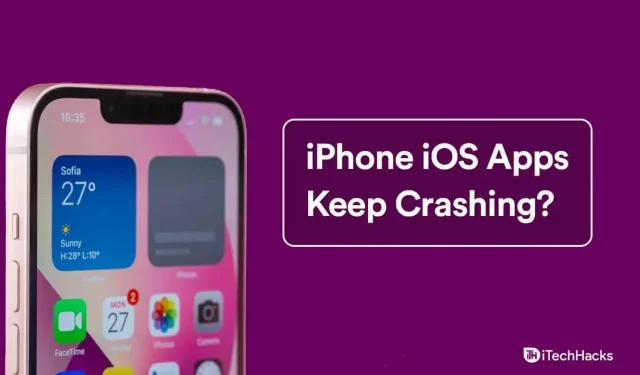
Flera användare rapporterade att iPhone-appar fortsätter att krascha efter iOS 15-uppdateringen. Du behöver inte oroa dig för hårdvarurelaterade problem, det är mer ett mjukvaruproblem. Apple har integrerat många alternativ i iOS-systemet, så att du kan åtgärda problemet i iPhone och iPad. Den nya iOS-mjukvaran är nästa steg i framtiden och är en obligatorisk mjukvaruuppdatering på enheten.
Innehåll:
- 1 Varför kraschar mina appar hela tiden efter uppdateringen av iOS 15/16?
- 2 Stäng program som körs i bakgrunden och öppna dem igen.
- 3 Tvinga omstart av din iPhone
- 4 Rapportera ett fel
- 5 iOS-programuppdatering
- 6 Återställning av iOS-programvara
- 7. Slutsats. iPhone- eller iPad-appar kraschar hela tiden
Varför kraschar mina appar hela tiden efter uppdatering av iOS 15/16?
Det är känt att Apple har en stark position inom mjuk- och hårdvara. De har gett marknaden intrycket att de har mycket optimerad mjukvara som överträffar konkurrenterna. Utan tvekan är iOS-mjukvaran riktigt flexibel och håller längre än en Android-telefon. Vi kan inte bortse från det faktum att Apples programvara inte är perfekt.
Tyvärr har jag tittat på över 1000 bloggar genom åren och ingen av dem ber användarna att skicka in rapporter. Användare bör ta sig tid att rapportera ett fel i Apples officiella rapporteringsapp.
- Utvecklarna av applikationen är medvetna om kompatibilitetsproblemen och bör arbeta med att släppa en ny fix för användarna. Naturligtvis kan du skicka det till sociala nätverk och flagga problemet.
- App Store-policyn utvärderar inte apputvecklare, utan de granskar appen. Många iOS-apputvecklare har inte ett dedikerat team för att släppa nya uppdateringar med kort varsel. Du måste vänta länge på att apputvecklarna ska släppa en kompatibel patch för enheten.
- Skadat iOS-system.
- Skräp.
Stäng appar som körs i bakgrunden och öppna dem igen
Det är dags att utforska lösningar som löser problem med kraschar i iOS-appar. Du behöver inga verktyg från tredje part för att fixa iPhone- eller iPad-problem, så oroa dig inte för att spendera en krona på så kallade premiumverktyg.
Starta om din iPhone
Miljontals äger smartphones och de ger inte enheten tillräckligt med tid för att prestera optimalt. Tillverkare har designat komponenter för att klara år av kontinuerlig drift och fortfarande uppfylla användarnas förväntningar. Ge din iPhone en snabb omstart och låt mig visa dig vägen.
- Stäng applikationer från bakgrunden.
- Tryck och håll in sidoknappen eller Sleep/Wake-knappen i tre sekunder.
- Flytta reglaget åt höger.
- Din iPhone stängs av.
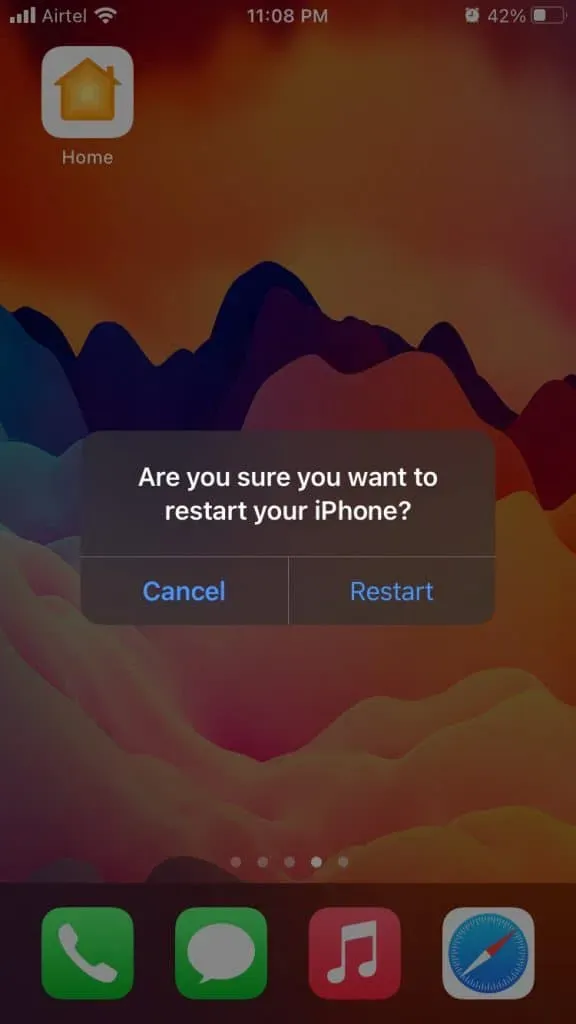
Iphonen blir glad om du låter den sova i minst fem minuter. De interna komponenterna skingrar laddningen, och detta kommer att säkerställa smartphonens livslängd.
- Tryck och håll in sidoknappen eller Sleep/Wake-knappen i tre sekunder.
- iOS-enheten startar upp.
Starta apparna och om problemet kvarstår i iOS 15.
Ladda ner applikation
iOS-systemet tillåter användare att ta bort programfiler. Du kan ta bort ytterligare filer lagrade på enheten och detta frigör lagringsutrymme och löser problemet samtidigt. Du bör komma ihåg att appdata kommer att gå förlorade om det inte finns någon säkerhetskopia i iCloud.
Notera. Det är inga problem med Fonts-appen och jag använder den bara för demoändamål.
- Öppna ”Inställningar” från startskärmen.
- Klicka på ”Allmänt” i inställningarna.
- Klicka på ”iPhone Storage” i menyn.
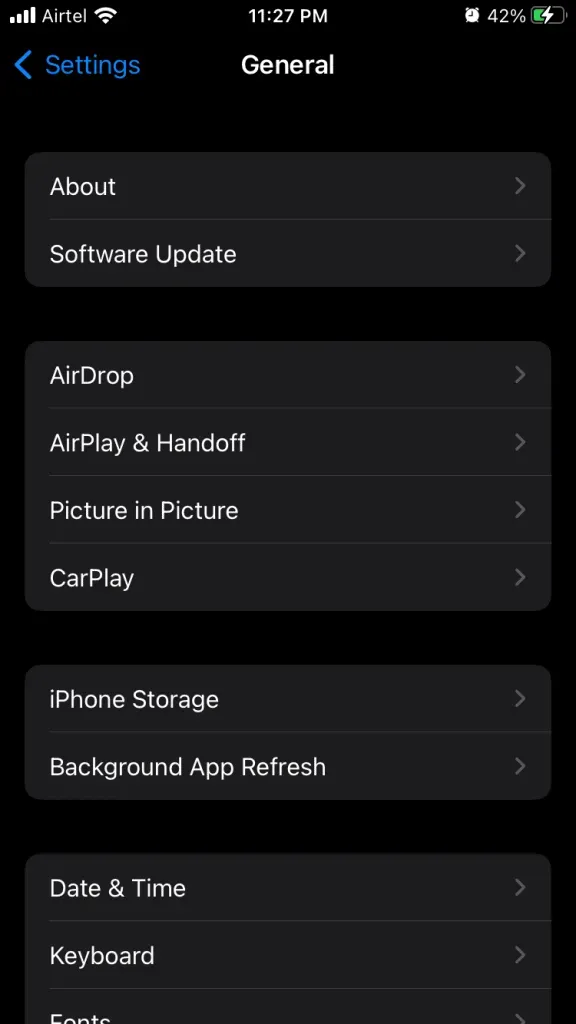
- Svep nedåt och hitta den problematiska appen.
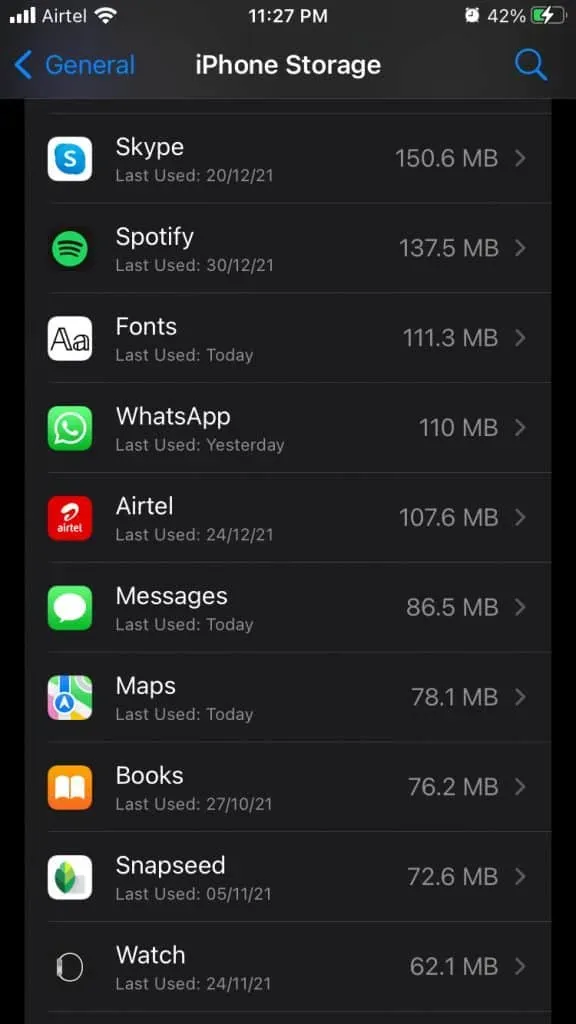
- Klicka på knappen ”Ladda upp applikation”.
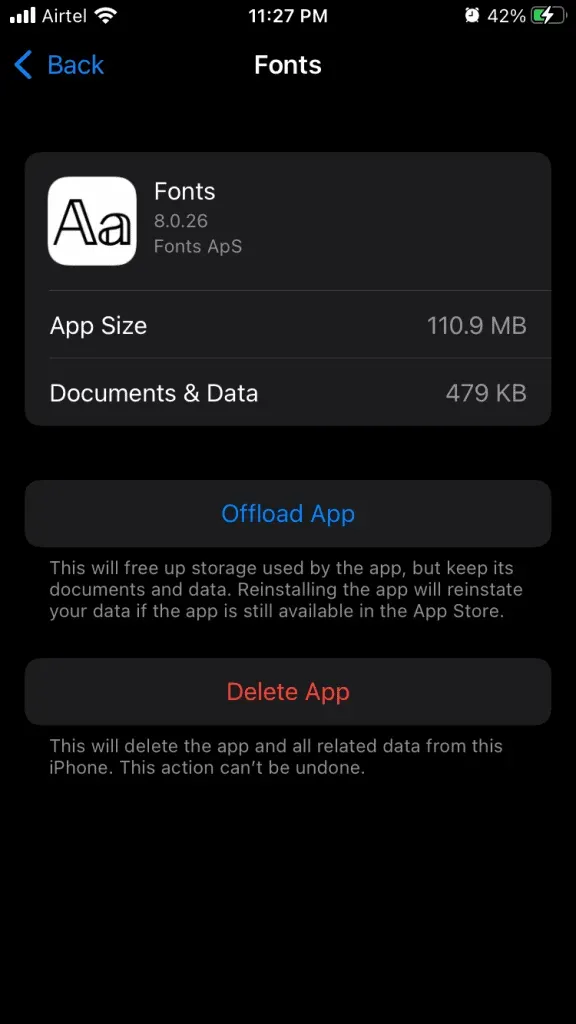
- Ett popup-fönster för bekräftelse visas och klicka på knappen ”Lämna applikation”.
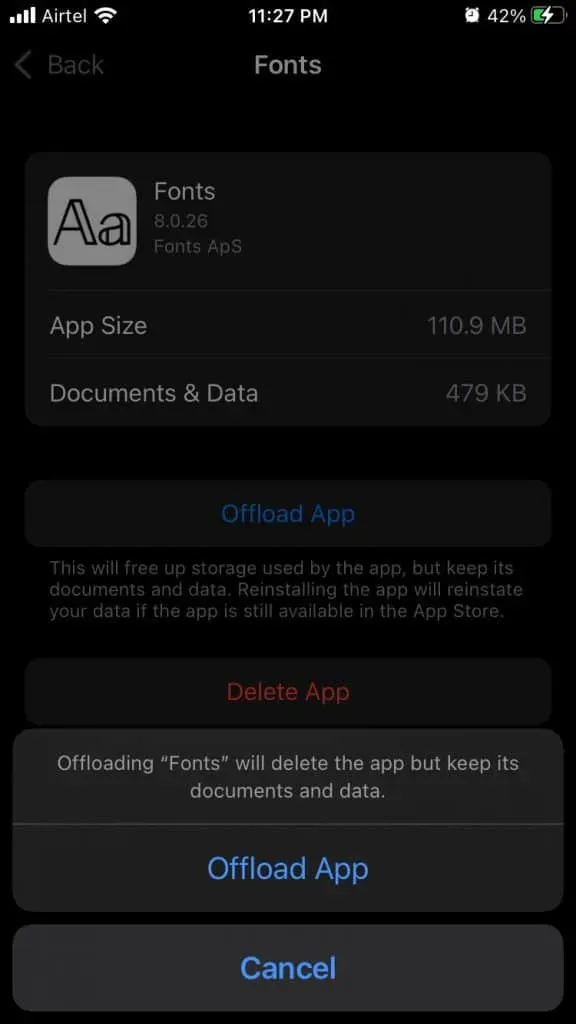
- iOS har raderat sparade formulärdata på enheten.
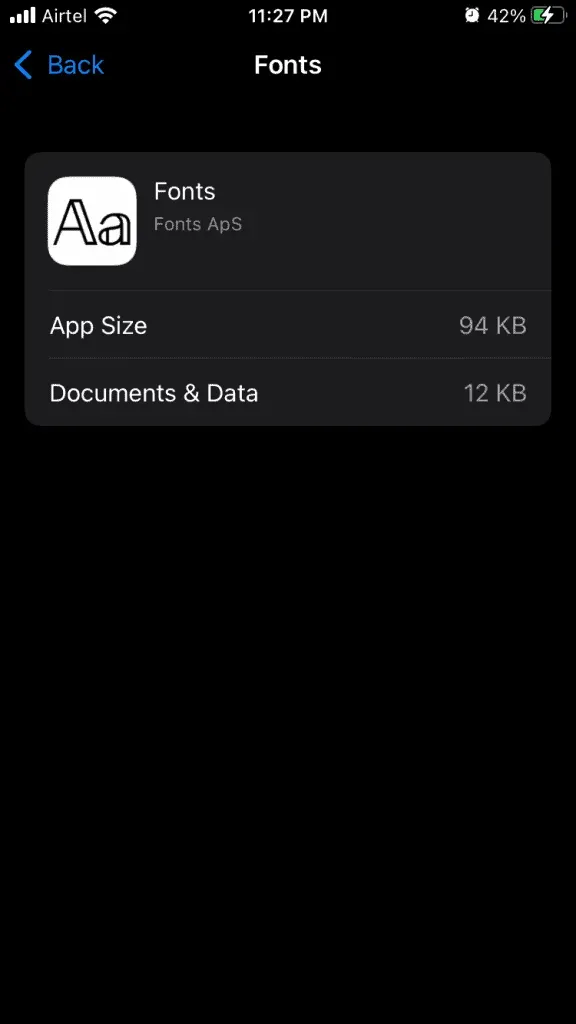
- Gå tillbaka till startskärmen och tryck på appikonen för att installera om den.
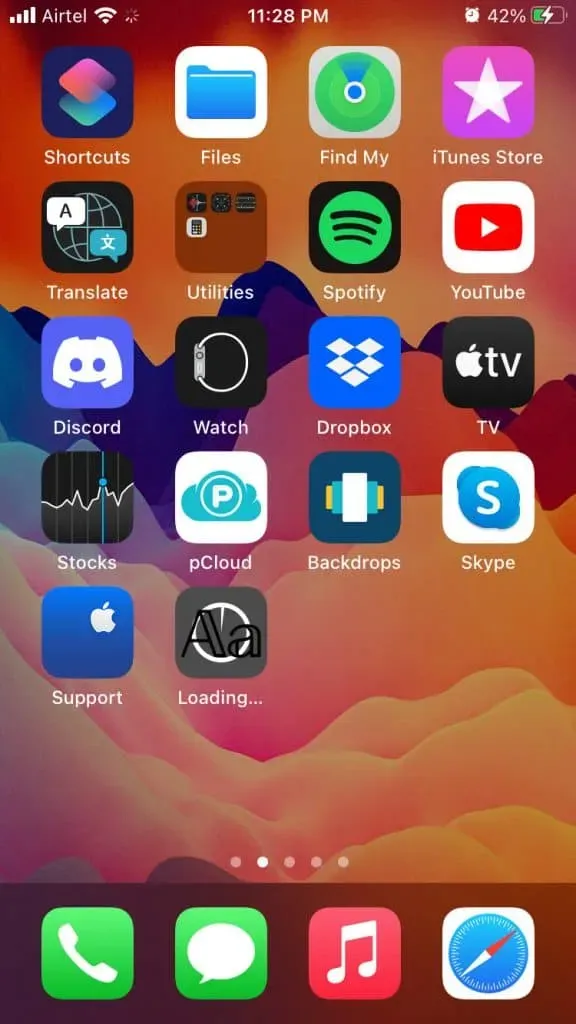
Kom ihåg att du måste se till att applikationen finns tillgänglig i App Store. Apple tar bort flera appar från butiken om de inte följer nya regler och policyer. Den nedladdade appen kommer inte att vara tillgänglig för ominstallation om de har avvisat appen från App Store.
Tvinga omstart av iPhone
Apple har programmerat de fysiska knapparna på en iOS-enhet. De fysiska knapparna har ett syfte, och det åsidosätter programvarusekvensen. Den här funktionen kallas ”Force Restart” och den kommer att få din enhet på rätt spår igen, så låt mig visa dig vägen.
iPhone med Face ID
iPhone X och senare enheter har ingen hemknapp, så du måste snabbt trycka på knappen och släppa den.
- Tryck och släpp omedelbart volym upp-knappen.
- Tryck och släpp omedelbart volym ned-knappen.
- Tryck och håll ner sidoknappen tills Apple-logotypen visas på skärmen.
Du måste trycka på och släppa volymknapparna omedelbart och inte pausa mellan dem.
iPhone 8-serien
- Tryck på volym upp-knappen och släpp den snabbt.
- Tryck på volym ned-knappen och släpp den snabbt.
- Tryck och håll in sidoknappen tills Apple-logotypen visas på skärmen.
Pausa eller håll inte volymknapparna och du måste snabbt släppa varje tangent.
iPhone 7-serien
iPhone 7 är den första iPhonen med en hemknapp.
- Tryck på volym ned-knappen och tryck sedan på knappen Sleep/Wake samtidigt.
- Fortsätt att hålla ned de två fysiska knapparna tills Apple-logotypen visas på skärmen.
Metoden är tillämpbar på 7-serien, inklusive 7, 7 Plus, 7S och 7S Plus enheter.
iPhone 6S eller tidigare
Sömn- eller väckningsknappen på sidan, tillsammans med hemknappen, måste hållas nedtryckt tills Apple-logotypen visas på skärmen och sedan släppas.
Detta är metoden för att tvinga omstart av iPhone 1:a generationen på iPhone 6S-enheter.
- Tryck och håll ned Sleep/Wake-knappen och hemknappen samtidigt.
- Släpp inte knappen förrän Apple-logotypen visas på skärmen.
En påtvingad omstart kommer inte att skada din programvara eller enhet och är 100 % säker. Jag väckte en död iPhone till liv igen genom att tvångsstarta om enheten, så jag ser ingen skada i den.
Rapportera en bugg
Smartphones är en del av livet och de hjälper oss att avsluta arbetet mycket tidigare. Du bör komma fram och rapportera felet till utvecklaren så att de kan släppa en patch. Låt mig visa dig hur du kontaktar tredjepartsapputvecklare och rapporterar ett fel till dem för en snabbare lösning.
Steg 1: Öppna App Store-listan.
Steg 2: Svep nedåt och tryck på ”Utvecklarwebbplats” under avsnittet ”Info”.
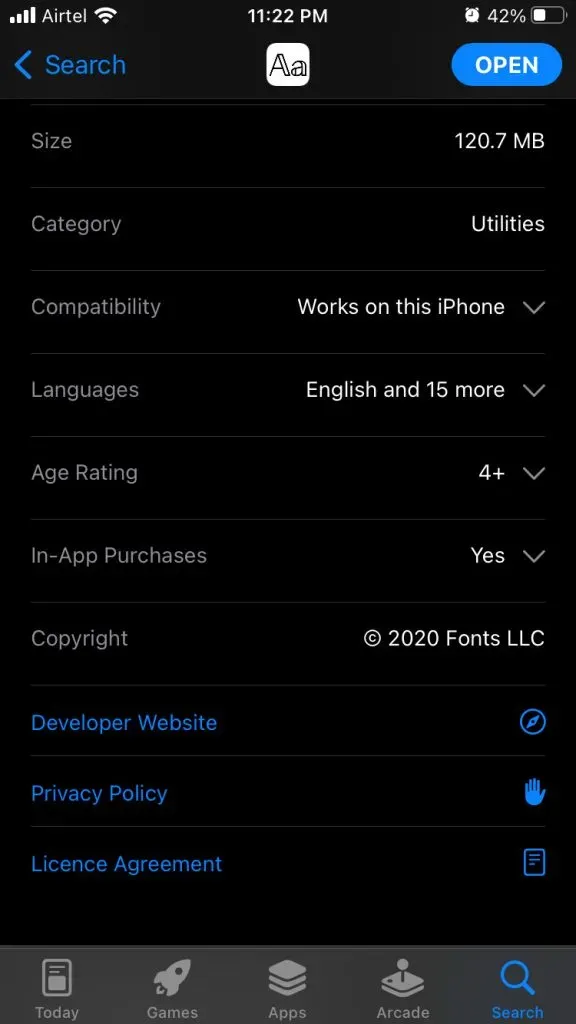
Steg 3: Webbplatsen öppnas i din standardwebbläsare och går till sidan ”Kontakta oss”.
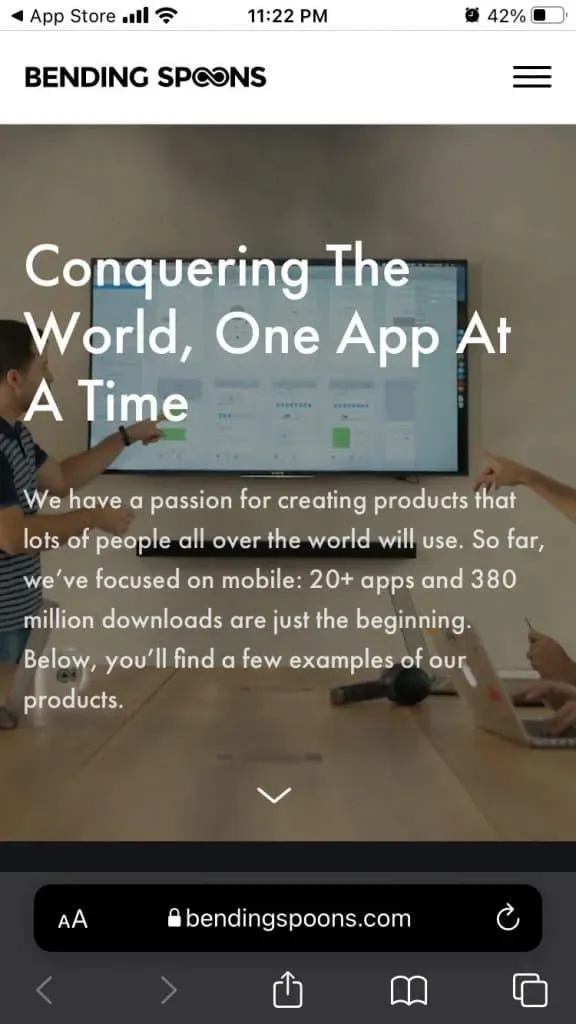
Steg 4: Du hittar nödvändig kontaktinformation för utvecklare på sidan Om oss eller kontakta oss.
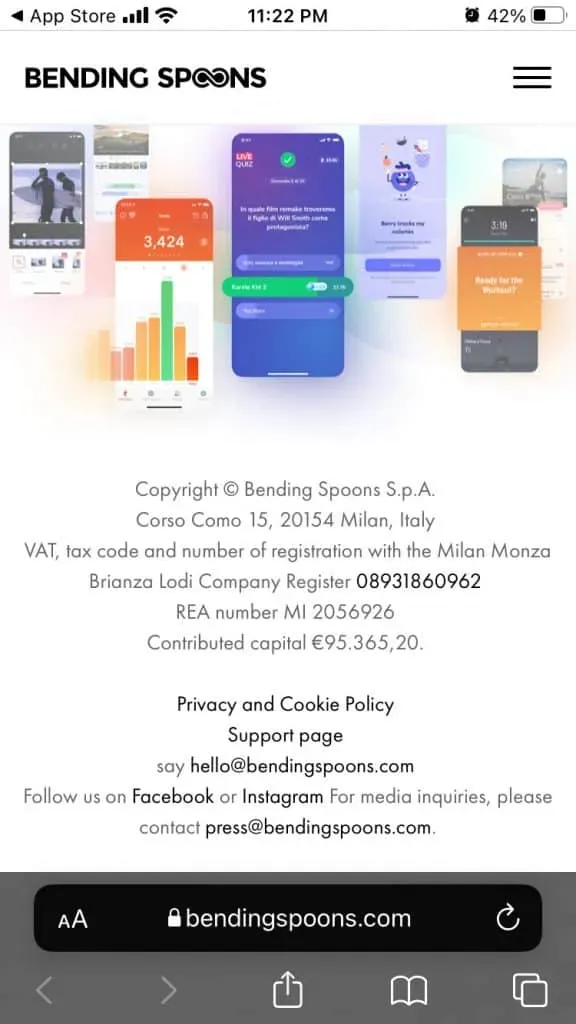
Jag skulle kontakta vilken utvecklare som helst om det förkortar mitt arbetsflöde eller sparar tid. Processen att etablera kontakt tar mindre än ett par minuter, så prova.
Uppdatera din iOS-programvara
Apple har ändrat mig om iOS-programuppdateringar och jag vill dela min erfarenhet med dig. iPhone och iPad kan vara de bästa enheterna i sitt segment, men Apple har förstört saker och ting på sistone.
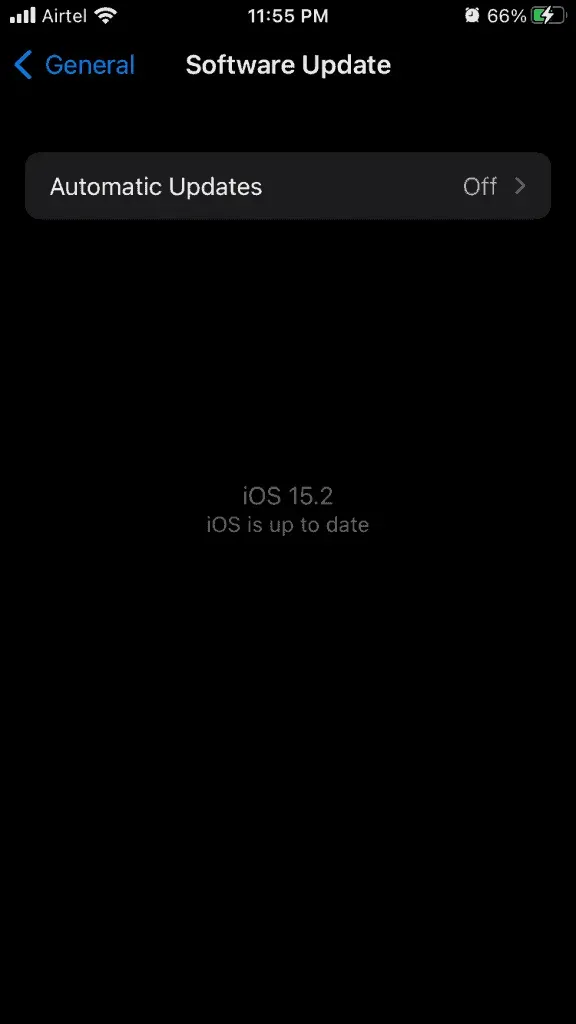
Jag ber dig att läsa recensioner av iOS-programversionen och videor online och de bör vara relevanta för din enhet. Många iPhone-ägare rapporterar att batteriet laddas ur snabbare efter en iOS-uppdatering.
Installera inte nya programuppdateringar utan att granska eller läsa några recensioner online. Det finns inget alternativ att nedgradera iOS och du har fastnat med instabil programvara.
iOS Software Recovery
Vi bör inte ignorera de ständiga problemen i iPhone, och de kommer att störa dig ännu mer. Jag har löst många programvarurelaterade problem genom att återställa iOS-programvaran. Du kan använda iTunes på Windows och Finder på macOS för att slutföra den här uppgiften.
- Säkerhetskopiera iPhone till lokal lagring och iCloud för att förhindra dataförlust.
- Ladda din iPhone upp till 100 % så att den inte tar slut på ström mellan processerna.
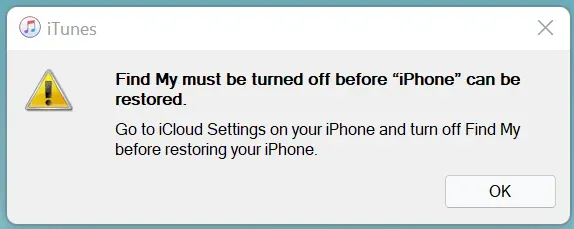
- Ge Windows/macOS behörighet att komma åt din iPhone.
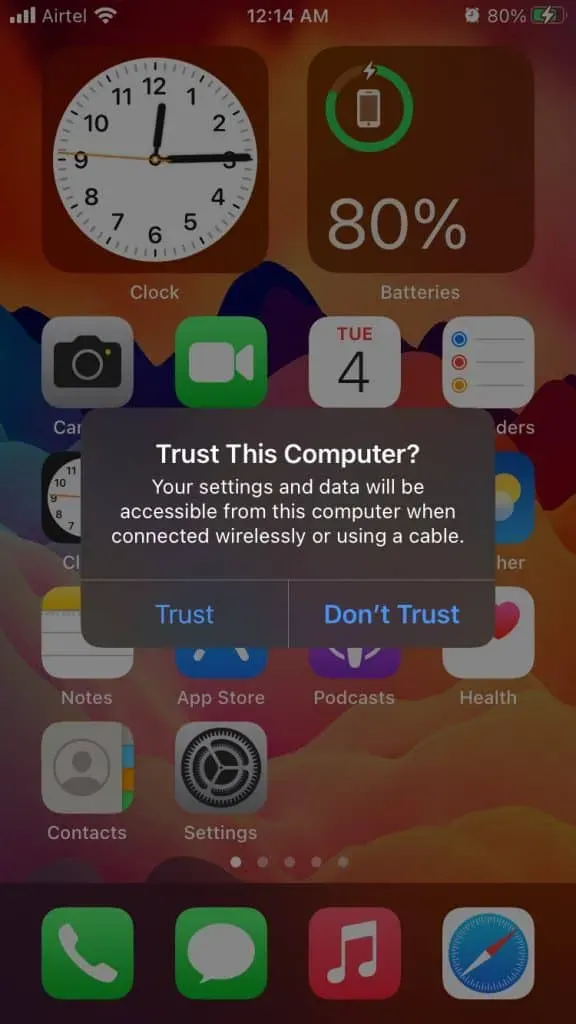
- Stäng av Hitta mig på din iOS-enhet.
Du är nu redo att rulla upp och återställa din iOS-programvara.
- Använd belysningskabeln för att ansluta din iPhone till din PC/Mac.
- Öppna iTunes och klicka på iPhone-ikonen.

- Klicka på knappen ”Återställ iPhone”.
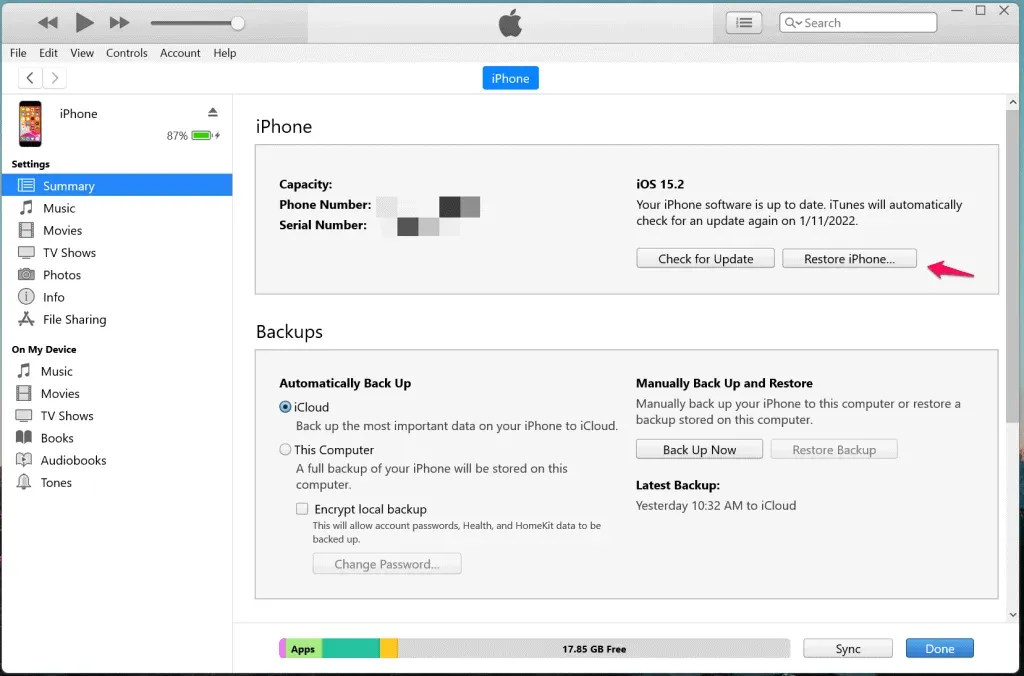
Återställning av processen är automatiserad så att du inte längre behöver utföra manuella uppgifter. Ta dig tid och låt iTunes ladda ner iOS DMG-filen från Apples servrar. Återställningsprocessen tar mindre än en halvtimme och mer om nedladdningshastigheten från Internet är långsam.
Slutsats – iPhone- eller iPad-appar fortsätter att krascha
Du kan kontakta Apples servicecenter om iPhone-appar fortsätter att krascha efter iOS 16-uppdateringen. Officiella utvecklare släpper patchar för senaste iOS-versionen och du bör inte missa nya uppdateringar. Säkerhetskopiera till din Windows- eller macOS-lagring om du upplever långsamma nedladdningshastigheter och ett internetpaket med begränsad bandbredd. Låt oss veta vilken lösning som löste problemet med kraschar i iPhone-appar i kommentarsektionen nedan.
Lämna ett svar